מדריך: כיצד לערוך או לשנות מסלול באפליקציית Waze
מדריך שימושי אחר / / August 05, 2021
במדריך זה נראה לכם את השלבים לעריכה או שינוי מסלול ב- Waze. אפליקציית ניווט GPS זו בבעלות Google ארוזה בכוח עם לא מעט פונקציות שימושיות. לדוגמא, קבלת עדכונים חיים והתראות על תנועה, משטרה, סיכונים, מתן ETA וסכומי האגרה הכוללים שאתה מקבל ככל הנראה תצטרך לשלם, או אפילו את היכולת להשמיע מוסיקה ישירות מתוך האפליקציה, האפשרויות בהחלט שוות ראוי לשבח.
עם זאת, במקרים מסוימים, ייתכן שיהיה עליך לערוך את המסלול שלך או לבחור מסלול חלופי ליעד המיועד שלך. ובתרחיש כזה, חלק מהמשתמשים עשויים למצוא קושי לערוך או לשנות את המסלול שלהם ב- Waze. זה המקום בו המדריך שלנו יועיל. פשוט עקוב אחר ההוראות שלמטה ולא תהיה לך בעיה ככזו.

כיצד לערוך או לשנות מסלול ב- Waze
במדריך זה נשתף שתי שיטות שונות להשגת המשימה האמורה. בראשון נראה לך לערוך את המסלול ולהוסיף עצירה בין נקודת ההתחלה לסיום. השיטה השנייה תפרט את השלבים להבאת מסלול אחר ליעד שלך. עם זאת, אם אתה מעוניין לשנות את היעד הסופי שלך, אז במקרה זה, מומלץ להפעיל מחדש את הניווט על ידי הזנת היעד החדש. בהערה זו, להלן השלבים לעריכה או שינוי מסלול ב- Waze.
הוספת עצירה חדשה
Waze מספקת לך אפשרות להוסיף עצירה בין היעד המיועד לסוף שלך. אתה יכול להוסיף רק נקודה אחת, וזה יכול להיות מבין המוגדרים מראש כמו תחנת דלק, סע דרך, קניות, קפה וכו ', או שתוכל להוסיף ידנית גם תחנה מותאמת אישית. להלן השלבים הנדרשים לאותו הדבר:
- הפעל את אפליקציית Waze במכשיר שלך
- הקש על סמל החיפוש הממוקם בפינה השמאלית התחתונה והזן את היעד הרצוי.
- כעת הקש על האפשרות הוסף עצירה מהתפריט.
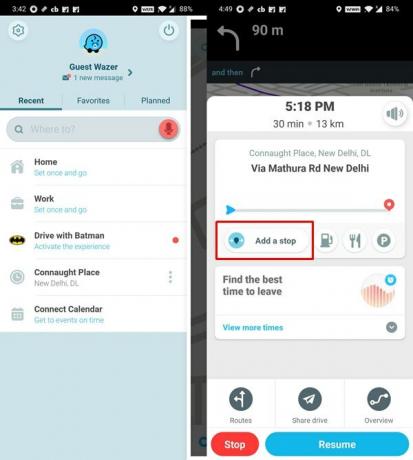
- כעת תוכל לבחור בין האפשרויות הרצויות על ידי הקשה על הנקודות האופקיות. לחלופין, תוכל להזין ידנית כל מיקום לפי בחירתך ולהוסיף אותו כתחנה.
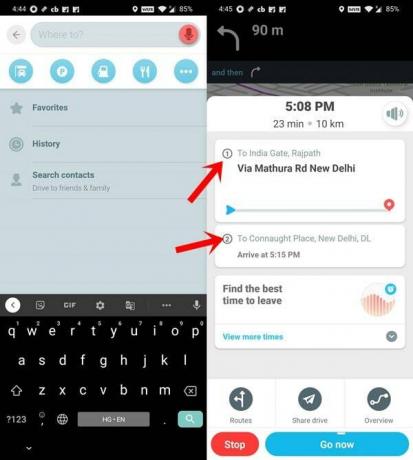
- ברגע שזה נעשה, כעת תראו שני מסלולים. הראשון יהיה התחנה שלך ואילו השני יהיה היעד הסופי שלך.
אז זו הייתה שיטה אחת לערוך או לשנות מסלול ב- Waze על ידי הוספת עצירה בין היעד שלך. בואו נבדוק כעת את הגישה השנייה עבור אותה.
בחירת מסלול חלופי
בחירת מסלול חלופי עשויה להתגלות כאתגר קשה, אולם תוכל להשאיר זאת לאפליקציה עצמה. Waze יראה לך באופן אוטומטי את המסלולים האחרים על סמך זמן ההגעה האפשרי הקצר ביותר וההפרעות בתנועה הנמוכות ביותר. כך תוכל לבחור מסלול אחר.
- הפעל את האפליקציה והזן את המיקום הרצוי.
- כעת הוא יראה לך את המסלול הטוב ביותר ליעד זה. עם זאת, תוכל לבחור גם חלופי.
- לשם כך, הקש על כפתור המסלולים הממוקם בפינה השמאלית התחתונה. לאחר מכן האפליקציה תחשב את כל המסלולים החלופיים ותציג אותם תוך מספר שניות.
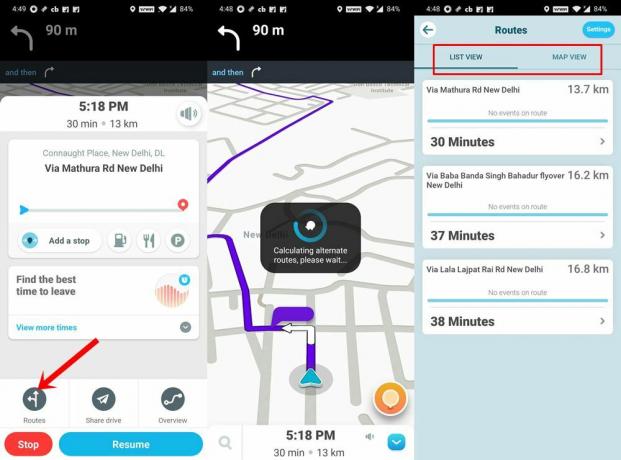
- יחד עם המסלול, תוכל לתפוס מידע אחר כמו המרחק הכולל ב- KM, הזמן הכולל להשלמת המסע הזה, בין אם אתה צפוי להיתקל באירועים כלשהם במסלול, וכו '
- תוכל גם להקיש על אפשרות תצוגת מפה הממוקמת בפינה השמאלית העליונה ולקבל מושג טוב יותר על המסלולים החלופיים האלה.
- בכל מקרה, לאחר שתקבל את ההחלטה, פשוט הקש על המסלול הזה כדי להפוך אותו לראשי.
בהערה זו, הגענו ליעד וכעת נסיים מדריך זה כיצד לערוך או לשנות מסלול ב- Waze. כאמור, אם אתה מעוניין לשנות את היעד הסופי שלך, האפשרות הטובה ביותר תהיה להפעיל מחדש את הניווט ולהיכנס ליעד החדש. מלבד זאת, אם יש לך שאילתות אחרות, הודע לנו על כך בתגובות. לסיום, הנה כמה טיפים וטריקים לאייפון, טיפים וטריקים למחשב, ו טיפים וטריק של Android שמגיעים לתשומת לבכם.



